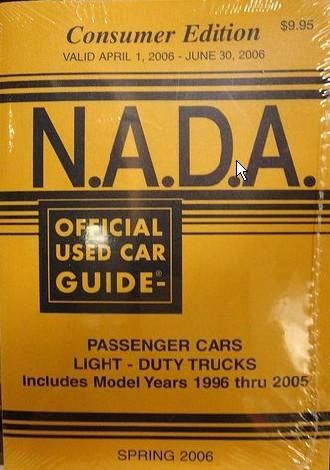Prendre une photo d'un écran d'ordinateur peut être étonnamment difficile. Entre les reflets, les reflets, le flou et ces lignes étranges qui peuvent briser votre image, il est facile de se laisser submerger et de se décourager. La bonne nouvelle est que certaines étapes spécifiques peuvent vous aider à réussir votre photo, que vous utilisiez un appareil photo numérique, un téléphone portable ou même l'ordinateur lui-même.
Utiliser un appareil photo numérique pour photographier un ordinateur
Vous pouvez utiliser un appareil photo compact ou un reflex numérique pour prendre une photo de votre écran. Dans tous les cas, il est utile de savoir comment modifier les paramètres de votre appareil photo.
Articles Liés- Comment prendre de meilleures photos
- Photographie d'image nostalgique
- Comment devenir photographe
1. Déterminez le taux de rafraîchissement de votre écran
De nos jours, la plupart des ordinateurs sont équipés d'écrans LCD, mais certains moniteurs plus anciens peuvent encore avoir la technologie CRT. Les deux types d'écrans ont une fréquence de rafraîchissement, c'est-à-dire la fréquence à laquelle toute l'image est rafraîchie à l'écran. Vous ne pouvez pas le voir avec vos yeux, du moins s'il est correctement ajusté, mais votre appareil photo peut le voir, ce qui entraîne des bandes sombres ou des sections vides de l'écran.
sang et mucus dans les selles de chien
Dans le cas d'anciens moniteurs CRT encombrants, le taux de rafraîchissement est généralement d'au moins 60 fois par seconde. Si la vitesse d'obturation de votre appareil photo est plus rapide que le taux de rafraîchissement, vous risquez de capturer une partie ou même aucune de l'image. Une chose similaire peut se produire avec les écrans LCD lorsque les pixels se rafraîchissent, créant souvent un motif à chevrons. Cependant, les écrans LCD ont souvent un taux de rafraîchissement plus rapide . Cela permet une vitesse d'obturation plus rapide.
Si possible, recherchez le taux de rafraîchissement dans votre manuel. Si vous connaissez le taux de rafraîchissement, vous pouvez déterminer votre vitesse d'obturation maximale.
2. Choisissez les paramètres de votre appareil photo
Il est possible d'obtenir une bonne photo d'un écran en mode automatique, mais pour de meilleurs résultats, vous devrez contrôler tout ou partie des paramètres de votre appareil photo. Si votre appareil photo a un paramètre de priorité à l'obturateur, c'est le moment de l'utiliser. De cette façon, vous pouvez régler la vitesse d'obturation et l'ISO et permettre à l'appareil photo de choisir l'ouverture. Si vous n'avez pas ce mode, filmez la scène en manuel.
-
 Vitesse d'obturation - Votre vitesse d'obturation doit être suffisamment lente pour permettre à l'écran de se rafraîchir au moins deux fois. Si vous connaissez le taux de rafraîchissement, vous pouvez utiliser ce nombre. Si vous ne connaissez pas le taux de rafraîchissement, réglez simplement l'obturateur sur 1/30 seconde ou 1/15 seconde. De cette façon, l'image entière apparaîtra à l'écran deux fois ou plus lorsque l'obturateur est ouvert.
Vitesse d'obturation - Votre vitesse d'obturation doit être suffisamment lente pour permettre à l'écran de se rafraîchir au moins deux fois. Si vous connaissez le taux de rafraîchissement, vous pouvez utiliser ce nombre. Si vous ne connaissez pas le taux de rafraîchissement, réglez simplement l'obturateur sur 1/30 seconde ou 1/15 seconde. De cette façon, l'image entière apparaîtra à l'écran deux fois ou plus lorsque l'obturateur est ouvert. - MAJEUR - Réglez l'ISO en fonction de la lumière disponible. Puisque vous photographiez quelque chose d'assez lumineux, vous aurez probablement un faible ISO. Essayez ISO 100 ou 200 et si vous avez besoin de plus de lumière, montez à partir de là. N'oubliez pas que plus l'ISO est élevé, plus vous introduisez de bruit numérique dans votre image.
- Ouverture - Si vous photographiez en priorité vitesse, votre appareil photo réglera l'ouverture pour vous. Sinon, ajustez l'ouverture pour obtenir la bonne exposition pour votre image à l'aide du posemètre de l'appareil photo.
- Éclat - Éteignez le flash. Vous photographiez quelque chose de lumineux, vous n'avez donc pas besoin de lumière supplémentaire. De plus, cela créera des reflets et des reflets disgracieux sur l'écran. Il en va de même pour les autres lumières de la pièce ; éteignez toutes les lumières que vous pouvez.
3. Stabilisez votre appareil photo

Pour ce type de prise de vue, vous utiliserez probablement une vitesse d'obturation lente. En général, tenir un appareil photo à la main ne donne pas d'excellents résultats à des vitesses d'obturation lentes. C'est parce que vous bougez légèrement lorsque vous appuyez sur le déclencheur, créant un flou et un bougé de l'appareil photo.
- Idéalement, utilisez un trépied pour cette prise de vue. Mieux encore, ajoutez un déclencheur à distance ou utilisez le retardateur de votre appareil photo. De cette façon, il n'y aura pas de tremblement lorsque vous appuyez sur le déclencheur.
- Si vous n'avez pas de trépied à portée de main ou si vous n'avez pas de place pour en installer un, essayez une pile de livres, une chaise ou tout autre objet pratique.
- Si vous devez tenir l'appareil photo à la main, essayez de vous rendre aussi stable que possible. Appuyez-vous contre un mur ou un cadre de porte et placez vos pieds à peu près à la largeur des hanches avec votre poids uniformément réparti. Rentrez vos coudes contre votre corps et respirez lentement et régulièrement. Tirez entre vos respirations.
4. Expérimentez avec la distance
En fonction de la distance focale de votre objectif, vous devriez essayer de prendre la photo à différentes distances. Vous remarquerez peut-être qu'il y a un subtil motif en bandes sur l'image de l'écran. C'est ce qu'on appelle le « moiré », et c'est un problème courant avec ce type de cliché. Vous pouvez le minimiser en prenant la photo à quelques distances différentes. Essayez trois pieds, quatre pieds et cinq pieds si votre équipement et votre espace le permettent.
Si vous rencontrez des problèmes de moiré, vous pouvez également essayer d'ajuster l'angle de votre prise de vue. Inclinez très légèrement l'appareil photo vers le haut ou vers le bas ou essayez de faire un demi-pas d'un côté ou de l'autre. La beauté du numérique est que vous pouvez essayer beaucoup de choses pour obtenir la photo parfaite.
Comment enlever les taches de beurre sur les vêtements
5. Choisissez votre objectif
Parfois, l'autofocus peut avoir des difficultés dans des situations très lumineuses. Si vous essayez de vous concentrer sur l'écran lui-même et que vous obtenez des photos floues, il existe plusieurs façons de résoudre le problème.
- Concentrez-vous sur le bord même de l'écran où il rencontre le cadre ou le corps du moniteur. Il s'agit d'une zone à contraste élevé, ce qui est très utile si votre autofocus a du mal.
- Passez à la mise au point manuelle. Si votre appareil photo vous permet d'utiliser la mise au point manuelle, vous pouvez vous fier à votre propre jugement plutôt qu'à l'appareil photo pour vous assurer que votre prise de vue est nette.
Conseils pour utiliser un téléphone pour photographier un écran
Pour la plupart, l'appareil photo de votre téléphone portable devrait fonctionner de la même manière qu'un appareil photo numérique standard. Cependant, les conseils suivants spécifiques au téléphone peuvent vous aider :
-
 Ajustez les paramètres de l'appareil photo de votre téléphone si vous le pouvez. Idéalement, vous devriez contrôler la vitesse d'obturation, en la réglant à environ 1/30 de seconde.
Ajustez les paramètres de l'appareil photo de votre téléphone si vous le pouvez. Idéalement, vous devriez contrôler la vitesse d'obturation, en la réglant à environ 1/30 de seconde. - Ne zoomez pas pour cadrer la photo. Le zoom peut dégrader la qualité de votre prise de vue, donc dans une situation délicate comme celle-ci, vous feriez mieux de « zoomer avec vos pieds ». Avancez ou reculez pour obtenir la photo que vous voulez.
- Trouvez une surface dure pour votre téléphone. Étendez-le de manière à avoir l'angle que vous souhaitez et à cadrer la photo comme vous l'avez en tête. Si vous devez tenir le téléphone, assurez-vous de poser vos mains sur quelque chose pour les stabiliser.
- Utilisez le retardateur de votre téléphone pour la prise de vue. De cette façon, vous ne réajusterez pas l'angle ou ne secouerez pas la caméra lorsque vous retirerez votre doigt du bouton.
Utilisation de la capture d'écran
L'un des moyens les plus simples et les plus efficaces de créer une image numérique de votre écran d'ordinateur n'implique pas l'utilisation de votre appareil photo. Les deux principales plates-formes informatiques, Windows et Mac OS, vous permettent de capturer une image de l'écran de l'ordinateur en quelques touches simples. Vous pouvez ensuite enregistrer le fichier sur votre disque dur où vous pouvez l'importer dans un programme d'édition d'images et le modifier.
Mac OS
Si votre ordinateur exécute Mac OS, vous disposez de plusieurs options pour créer un fichier numérique à partir de l'écran de votre ordinateur. La liste suivante contient différentes combinaisons de touches que vous pouvez utiliser pour capturer tout ou partie de ce que vous voyez. La touche de commande est souvent appelée la touche Apple et se trouve immédiatement à gauche et à droite de la barre d'espace.
farces faciles à faire sur votre famille
- Écran entier - Maintenez la touche 'Commande-Maj-3' enfoncée pour capturer l'intégralité de l'écran. Vous entendrez un clic et le fichier apparaîtra sur votre bureau.
- Partie sélectionnée de l'écran - Maintenez la touche 'Commande-Maj-4' enfoncée pour sélectionner la zone de l'écran que vous souhaitez capturer. Des réticules apparaîtront et vous pourrez les faire glisser pour sélectionner la zone que vous souhaitez capturer. Lorsque vous relâchez la souris, le fichier est enregistré sur votre bureau.
- Fenêtre sélectionnée - Maintenez la touche 'Commande-Maj-4' enfoncée, appuyez sur la barre d'espace et sélectionnez une fenêtre. Vous entendrez un clic et l'image apparaîtra sous forme de fichier sur votre bureau.
les fenêtres
Le processus sur un ordinateur Windows est un peu plus complexe, mais suit les mêmes principes généraux. Quelle que soit la méthode utilisée, le fichier est copié dans votre presse-papiers et non enregistré sur le bureau. Vous pouvez ensuite coller l'image de votre presse-papiers dans un programme de retouche d'image. Une fois que l'image est dans le programme de retouche d'image, vous pouvez la recadrer ou la modifier de quelque manière que ce soit.
- Écran entier - Appuyez sur la touche 'PrtScn'. Cela copie tout l'écran sur votre clavier.
- Fenêtre sélectionnée - Appuyez sur la touche 'PrtScn' et maintenez enfoncée la touche 'Alt' en même temps. Cela capture uniquement la fenêtre active.
Autres options
Vous pouvez également utiliser des options logicielles et des widgets tiers pour capturer l'image sur l'écran de votre ordinateur. Vous avez le choix entre de nombreux programmes, dont les suivants :
- Grab - Il s'agit d'un widget fourni avec MacOS. Vous pouvez le trouver dans le dossier Utilitaires. Utilisez-le pour capturer une partie ou la totalité de votre écran ou pour effectuer une capture d'écran chronométrée.
- Capture d'écran Plus - Ce programme vous permet de définir une minuterie pour votre capture d'écran afin que vous puissiez configurer l'écran exactement comme vous le souhaitez. C'est un programme gratuit pour Mac OS.
- Greenshot - Une option gratuite similaire pour Windows est Greenshot. Vous pouvez l'utiliser pour capturer tout ou partie d'un écran, ou vous pouvez même prendre une capture d'écran d'une page Web qui défile.
Prenez votre temps
La clé pour obtenir une bonne photo d'un écran d'ordinateur est de s'assurer que vous comprenez le fonctionnement de votre appareil photo et de prendre le temps de le configurer correctement. De cette façon, vous pouvez éviter les prises de vue floues et les motifs étranges, ce qui vous permet de capturer les informations importantes à l'écran.
 Vitesse d'obturation - Votre vitesse d'obturation doit être suffisamment lente pour permettre à l'écran de se rafraîchir au moins deux fois. Si vous connaissez le taux de rafraîchissement, vous pouvez utiliser ce nombre. Si vous ne connaissez pas le taux de rafraîchissement, réglez simplement l'obturateur sur 1/30 seconde ou 1/15 seconde. De cette façon, l'image entière apparaîtra à l'écran deux fois ou plus lorsque l'obturateur est ouvert.
Vitesse d'obturation - Votre vitesse d'obturation doit être suffisamment lente pour permettre à l'écran de se rafraîchir au moins deux fois. Si vous connaissez le taux de rafraîchissement, vous pouvez utiliser ce nombre. Si vous ne connaissez pas le taux de rafraîchissement, réglez simplement l'obturateur sur 1/30 seconde ou 1/15 seconde. De cette façon, l'image entière apparaîtra à l'écran deux fois ou plus lorsque l'obturateur est ouvert. Ajustez les paramètres de l'appareil photo de votre téléphone si vous le pouvez. Idéalement, vous devriez contrôler la vitesse d'obturation, en la réglant à environ 1/30 de seconde.
Ajustez les paramètres de l'appareil photo de votre téléphone si vous le pouvez. Idéalement, vous devriez contrôler la vitesse d'obturation, en la réglant à environ 1/30 de seconde.